在合作伙伴中心内创建测试帐户
注意创建测试帐户需要你具有执行此操作的特定权限。 拥有这些权限的人员以及可授予这些权限的人员因工作室而异。 如果没有创建测试帐户的权限,请联系向你授予合作伙伴中心权限的人员,他们可以授予你创建测试帐户的权限或代表你创建这些帐户。
若要为 Xbox 服务创建 测试帐户,请执行以下操作。
在 合作伙伴中心,选择 “应用和游戏”。 此时会显示 “游戏概述 ”页。
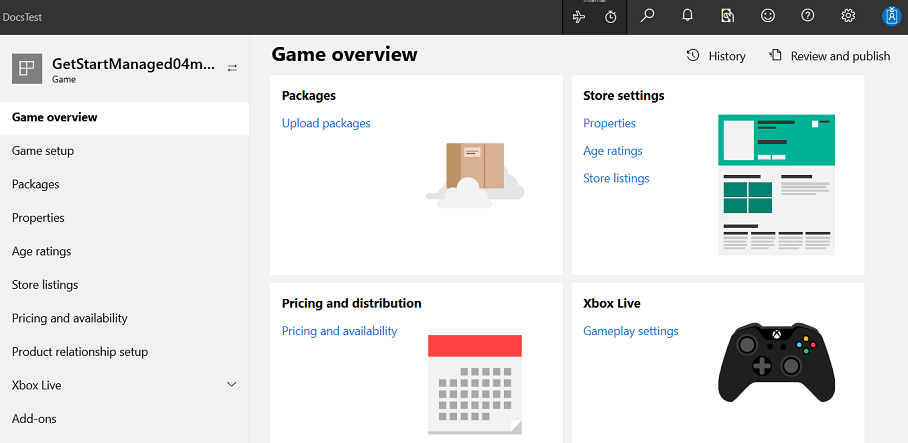
在左侧导航窗格中,选择“Xbox 服务>Xbox 测试帐户”。
显示 Xbox 测试帐户 页。
选择 创建新帐户。 显示 新建测试帐户批处理 页。
在连字符左侧的电子邮件模板组合框中显示沙盒前缀。 您可以保留显示的值。
在连字符右侧的电子邮件文本框中输入您的游戏名称(无空格)。
在关键字文本框中,您可以放置您的姓名。
在“沙盒访问权限”下,选择希望帐户有权访问的沙盒。
在成人帐户批处理文本框中,输入数字,如 5。
如果已选择包括子女帐户,请在家庭帐户的子女帐户下,输入数字,例如 5。
单击保存按钮。 将显示“Xbox 档案”页面。
填写名字和姓氏文本框。 您可以保留默认值“测试”和“帐户”。
在密码文本框中,输入密码。
在机密问题下拉列表中选择一个问题。
在机密问题答案文本框中,输入所选问题的答案。
在“恢复电子邮件”文本框中,输入备用电子邮件地址。
单击“提交”按钮。
将出现“Xbox 测试帐户”页面,其中显示新的批处理帐户名称。
在批处理帐户名称的状态显示复选标记后,单击批处理帐户名称。 将显示“编辑:批处理属性”页。
单击“查看批处理账户”按钮。 新建帐户将随其电子邮件、玩家代号和 XUID 一起列出。
可以稍后使用批处理中创建的帐户电子邮件地址登录可以访问沙盒的应用。